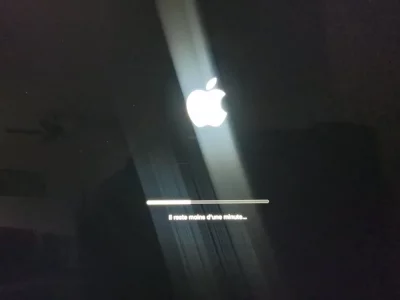[..] La vraie solution a ce qui m'arrive vous pouvez éventuellement me la fournir s'il vous plaît pour retrouver mon mac sans défauts ( des dizaine de milliers de mails sur outlook) et des dossiers entreprise depuis 10 ans voir 15 ans
Rebonjour,
Il y a plusieurs façons de faire. Et on ne sait pas grand chose concernant votre iMac (taille et type de disque actuellement?) ni de la taille de vos données (10-15 ans de travail de type bureautique, s'il n'y a pas beaucoup de scan couleurs, de photos ni de vidéos, ça ne prend pas nécessairement beaucoup de place).
Vous parliez de Commande + R plus haut, mais avez-vous tenté la combinaison de touches
Maj + Option + Commande + R
qui devrait vous permettre de réinstaller le système d'origine ?
Théoriquement, cela ne devrait pas toucher aux données. Toutefois, comme le disque actuel semble avoir été corrompu (mais peut-être est-ce seulement le système), je crois qu'il y a un risque un peu plus élevé que le «théoriquement» devienne «b'en là ça pas marché».
Si vous craignez pour la perte de vos données, voici ce que je ferais si je me retrouvais dans une telle situation, mais ce n'est pas nécessairement la solution optimale économiquement ni en confort d'utilisation.
Note: Pour info, j'utilise depuis 3 ans un SSD externe Samsung T5 512Go en USB3 comme disque de démarrage sous Mojave avec un iMac de 2015. Je ne sens pas de différence de vitesse avec cette façon de faire, comparativement à avant, alors que j'utilisais le système El Capitain sur un disque
Drive Fusion interne.
Bref (!), voici ce que je ferais:
A. Monter le système d'origine sur un SSD externe en USB3.
- Se procurer un SSD (fouiller le forum pour des recommandations) et le connecter au Mac (pas besoin qu'il soit formaté à cette étape). Selon votre façon de fonctionner par la suite, un 512Go peut suffire si vous décidez de toujours travailler avec le SSD externe comme disque de démarrage et de mettre vos données sur le disque interne, mais il faudra de plus (de toute façon) un disque (pas nécessairement SSD) pour les copies de sureté.
- Démarrer le Mac avec la combinaison Maj + Option + Commande + R
- Le Globe va apparaître puis vous aurez un menu : Choisir l'utilitaire de disque.
- Sélectionner le nouveau SSD externe à la racine, puis le formater HFS+ avec table de partitions GUID
(HFS+ car avec ce qui est indiqué en 2, vous aurez le OS X d'origine du iMac 2017).
- Quitter l'utilitaire de disque puis choisir Installation Système dans le menu qui réapparaîtra
- Lire et accepter les conditions. Cliquer poursuivre l'installation
- Sélectionner le disque sur lequel faire l'installation
B. Lorsque votre système sera installé sur l'externe, et que vous aurez démarré sur celui-ci, vous pourrez consulter le contenu de votre disque interne, histoire de vous rassurer.
C. Faire la mise à jour vers Mojave.
Q. Est-ce que vous voulez Mojave (et non Monterey) à cause de contraintes matériels (imprimante, scanner, ...) / logiciels (32 bits) ? Pour info, présentement, j'installe et j'utilise, petit à petit, le système Monterey sur un SSD externe Samsung T7 512Go en USB3, Ça me semble un peu moins réactif, mais peut-être à cause de tâches en arrière plan que le système doit faire pour compléter l'installation. Aussi, le démarrage sur Monterey est beaucoup plus long que sur Mojave. Malgré tout, j'ai bien l'impression que je vais adopter définitivement ce système d'ici la fin de l'été.
Je pose la question car si vous vouliez Monterey, il n'y aurait pas de mise à jour à faire et vous n'auriez qu'à modifier deux choses dans l'étape A:
• Étape A-2: faire la combinaison de touches
Option + Commande + R (sans la touche majuscule)
• Étape A-4: formater en APFS.
Note: Attendre peut-être certains commentaires/critiques/ajouts concernant ma façon de procéder par quelques autres contributeurs avant de procéder.
Bonne chance pour la suite.